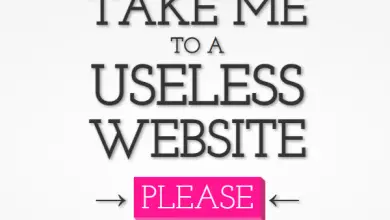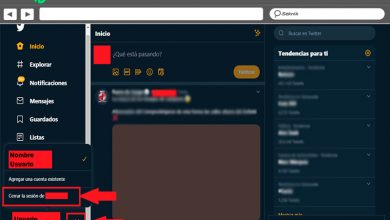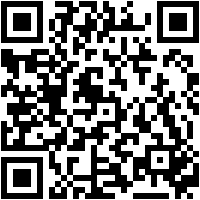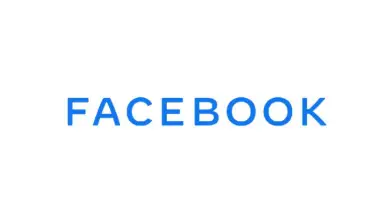Comment configurer les APN Telcel sur n’importe quel téléphone mobile? Guide étape par étape
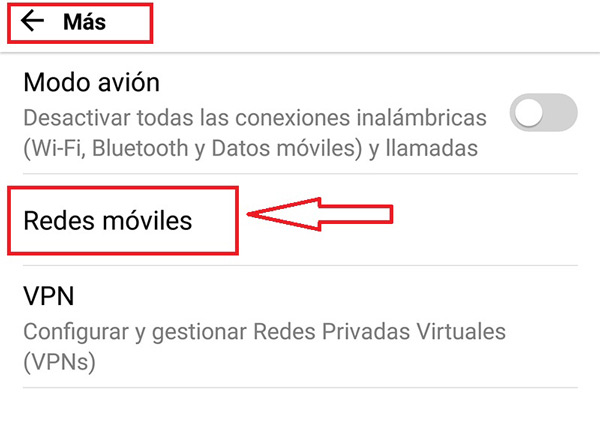
Aujourd’hui, de nombreux utilisateurs ne savent toujours pas quel est l’ APN des entreprises de téléphonie mobile . L’APN signifie «Access Point Name» et est un outil qui permet aux appareils mobiles de profiter du service Internet en 3G et 4G . En d’autres termes, c’est celui qui permet aux utilisateurs d’avoir un service Internet sur leur Smartphone.
Cela signifie qu’il s’agit d’un outil très important pour la manipulation de ces appareils, car son bon fonctionnement vous permettra de profiter de tous les services proposés à la fois par votre opérateur de téléphonie mobile et Telcel et votre Smartphone .
En général, l’APN doit être configuré lorsqu’une personne achète un nouveau téléphone mobile ou lorsqu’il a été formaté, car vous commencez à rencontrer des problèmes de navigation. Mais, presque toujours, cette configuration est donnée automatiquement lors de l’introduction de la carte SIM dans l’appareil. Cependant, si cela ne se produit pas, il sera nécessaire de configurer manuellement cet outil , pour cela, vous devrez effectuer les étapes que nous expliquerons ci-dessous.
Étapes pour configurer et ajouter des APN Telcel
Il est important d’être très clair qu’aucune compagnie de téléphone n’est à l’abri de certains de ces inconvénients avec ses utilisateurs. En général, ce type de problème se produit très rarement . C’est pourquoi nous allons vous apprendre ici comment résoudre ce problème si votre appareil mobile ne dispose pas d’une connexion Internet 3G et 4G.
Pour Android
Si vous venez d’acheter un appareil Android déverrouillé et que vous rencontrez des problèmes de navigation, il est très probable que votre téléphone mobile ait des problèmes dans la configuration APN, bien qu’il soit généralement configuré automatiquement.
Si vous avez ce type de problème et que vous souhaitez le résoudre, il vous suffit de suivre ces étapes que nous vous expliquerons ci-dessous:
- Pour commencer, vous entrerez dans le menu «Paramètres» de votre Android.
- Vous allez maintenant entrer «Réseaux» , puis «Plus»
- Ensuite, vous verrez l’option «Réseaux mobiles» .
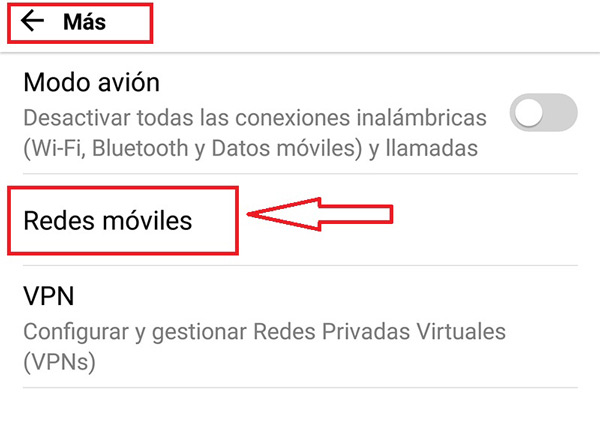
- Une fois que vous avez entré «Réseaux mobiles», l’option suivante «Noms des points d’accès» apparaîtra.
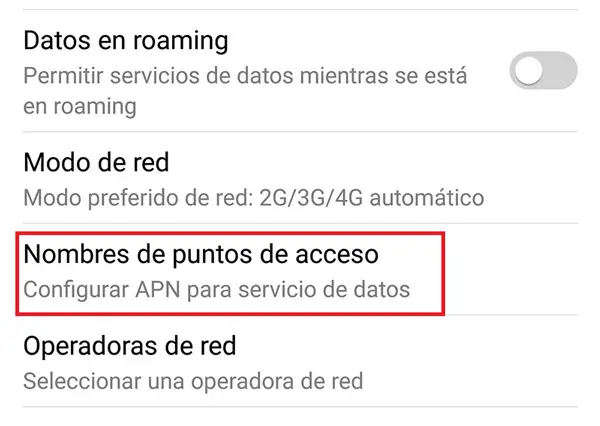
- Une fois que vous avez entré les points d’accès, c’est là que vous commencerez à configurer l’APN Telcel. Si vous ne disposez pas des données, vous devez cliquer sur les symboles «+» pour pouvoir ajouter l’APN ou autrement sur les trois points de menu.
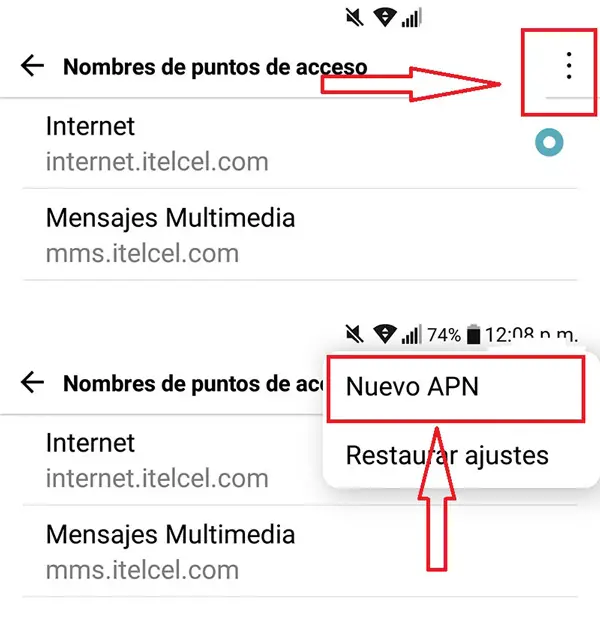
Maintenant, une liste apparaîtra que vous remplirez avec les informations suivantes:
- Nom: Telcel Internet
- APN: internet.itelcel.com
- Nom d’utilisateur: webgprs
- Mot de passe: webgprs2002
- Type APN: par défaut
- MCC: 334
- MNC: 020
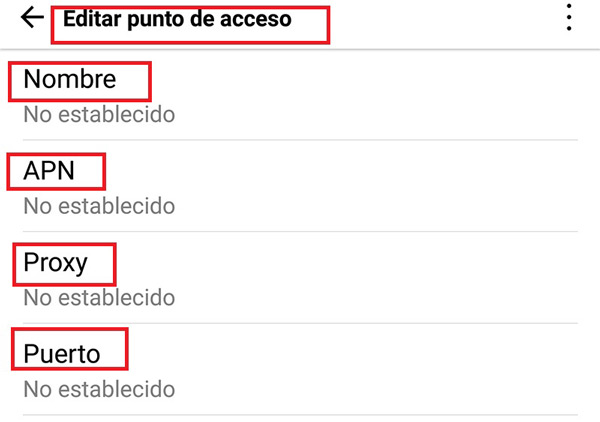
- Une fois que vous avez terminé, il vous suffit de cliquer sur «Enregistrer» , enfin vous allez activer les «Données mobiles» et ainsi commencer à avoir accès à Internet sur votre Smartphone avec le service 3G et 4G de Telcel.
Sur iOS / iPhone
Il est très probable que certains utilisateurs d’ iOS / iPhone aient également ce type de problème où ils ne peuvent pas profiter des services 3G et 4G sur leur appareil . De cette façon, vous devrez modifier la configuration APN depuis votre propre ordinateur, pour ce faire, il vous suffit de suivre les étapes que nous vous apprendrons ci-dessous:
- La première chose à faire est d’aller dans le menu de votre iOS et de saisir «paramètres».
«MISE À JOUR
Avez-vous besoin d’ajouter des APN Telcel sur les téléphones Android et iOS et vous ne savez pas comment le faire?
ENTREZ ICI
et découvrez comment le faire L FACILE et RAPIDEMENT
»
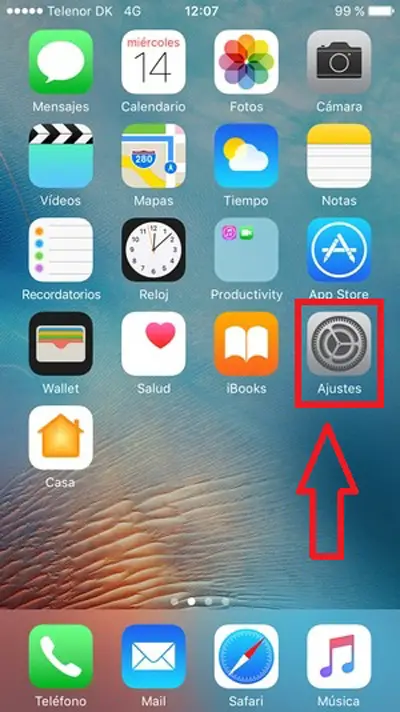
- Ensuite, vous choisirez l’option «Données mobiles».
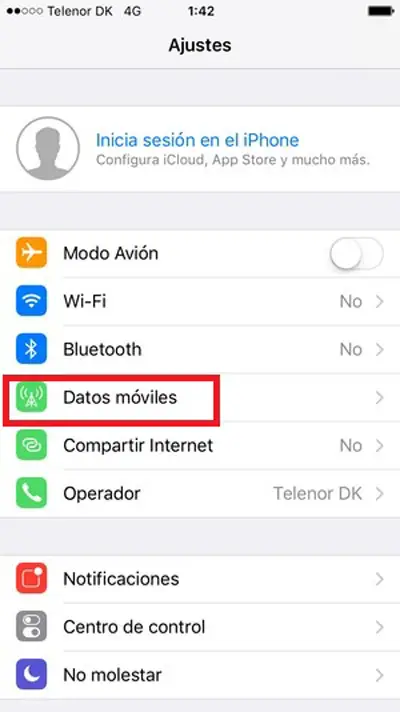
- Ensuite, vous entrerez dans «Options».
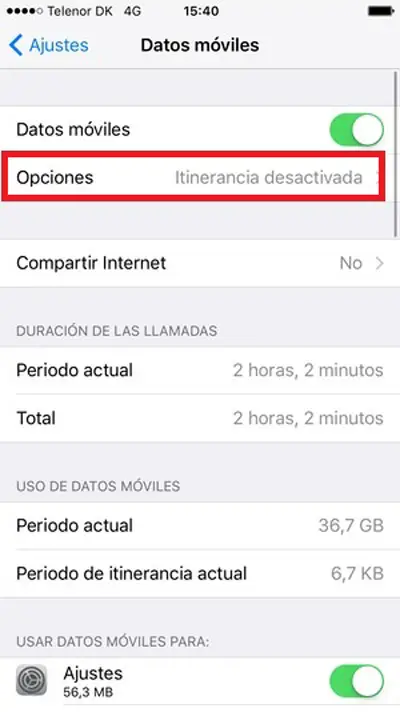
- Maintenant, nous sélectionnons «Réseau de données mobiles».
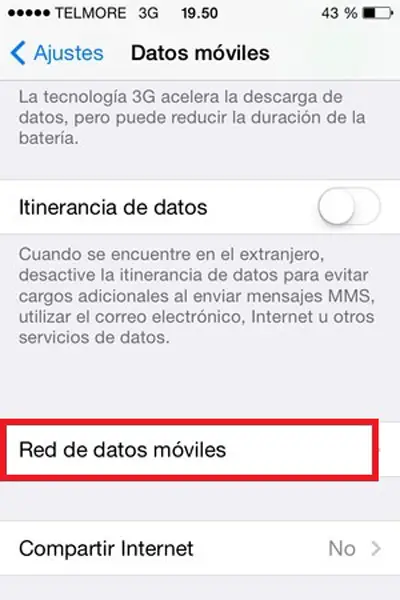
- Enfin, une nouvelle fenêtre s’ouvrira où vous devrez configurer l’APN de votre ordinateur , pour cela vous renseignerez toutes les données demandées, gardez à l’esprit que la même chose que dans le cas d’Android mentionné ci-dessus sera utilisée.
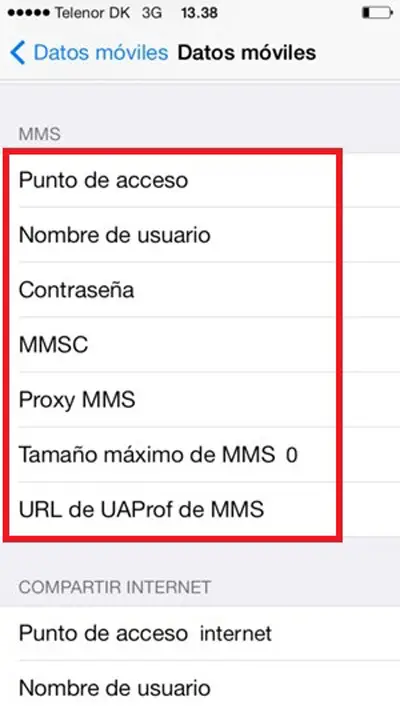
- Une fois terminé, il vous suffit de «Sauvegarder» et d’activer les «données» de votre appareil pour commencer à profiter des services de navigation de votre opérateur téléphonique.
Si, pour une raison quelconque, après avoir terminé tout ce processus, votre appareil continue sans prendre en charge les services 3G et 4G, il vous suffit de le redémarrer pour que toutes les modifications restent dans le système d’exploitation et que vous puissiez commencer à profiter du service.
Sur Windows Phone (Windows 10 Mobile)
Les utilisateurs de Windows Phone peuvent également avoir ce problème avec leur appareil, la raison est la même que dans les deux cas précédents. Cela se produit généralement lorsque la carte SIM est insérée dans un nouvel appareil et en raison d’une erreur, l’équipement n’effectue pas cette configuration automatiquement, par conséquent, nous devons le faire nous-mêmes. Cependant, pour cela, il n’y a aucun type de problème car ce sont des processus très simples à réaliser.
Pour configurer l’APN de votre Windows Phone, vous devez suivre ces étapes:
- La première chose que vous devez faire est de saisir l’option «Paramètres» de votre Smartphone.
- Vous allez maintenant entrer dans la section «Données mobiles» .
- Enfin, vous entrerez «Ajouter APN».
Une nouvelle fenêtre s’ouvrira dans laquelle vous devrez saisir les informations suivantes dans les champs correspondants:
- APN: Internet.itelcel.com
- Nom d’utilisateur: webgprs
- Mot de passe: webgprs2002
- Serveur proxy: laissé vide
- Port proxy: laissé vide
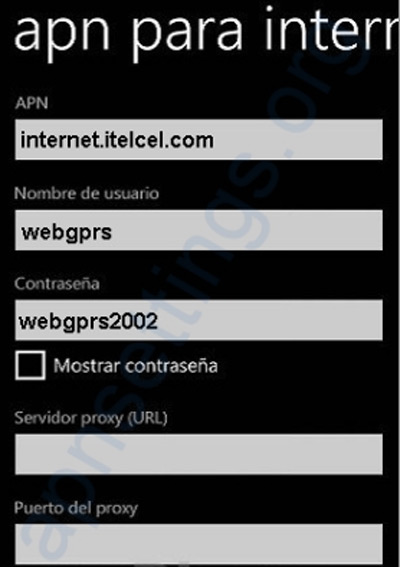
- Une fois toutes ces informations renseignées, l’option «Accepter» doit être sélectionnée et les modifications seront automatiquement enregistrées. De cette façon, vous pourrez commencer à profiter d’ Internet en 3G et 4G sur votre appareil mobile sans aucun problème.
Si vous avez des questions, laissez-les dans les commentaires, nous vous répondrons dans les plus brefs délais, et cela sera également d’une grande aide pour plus de membres de la communauté. Je vous remercie!